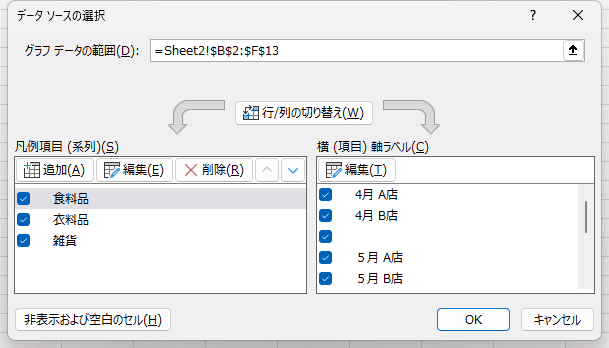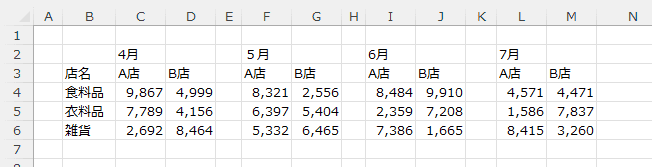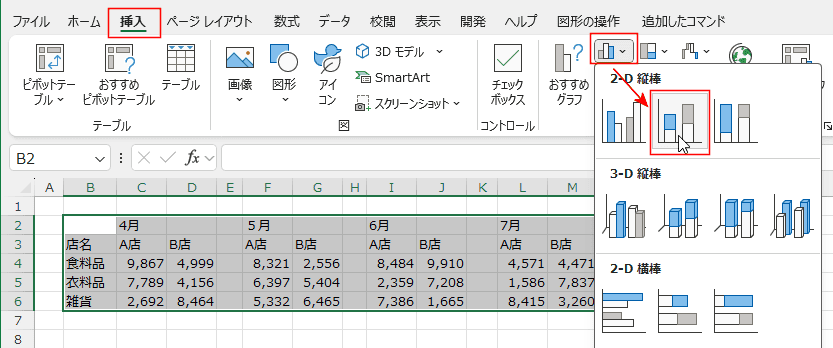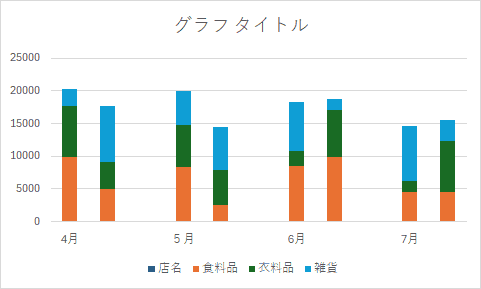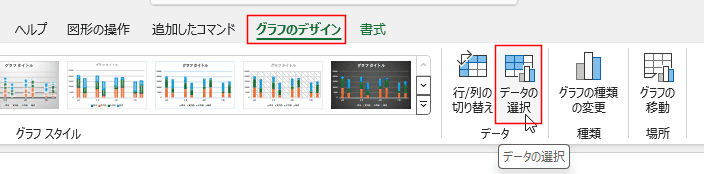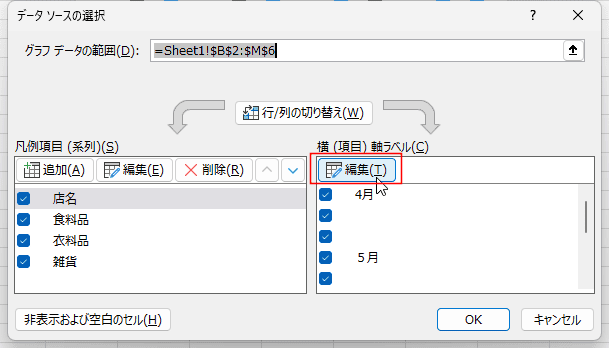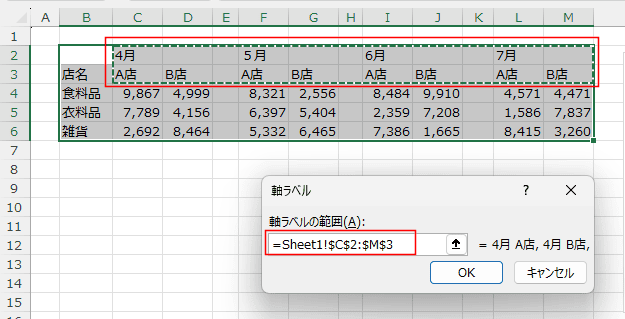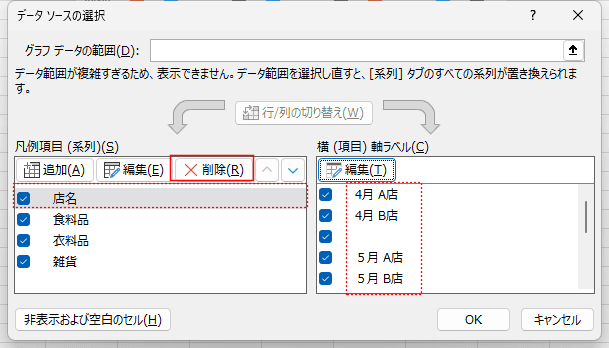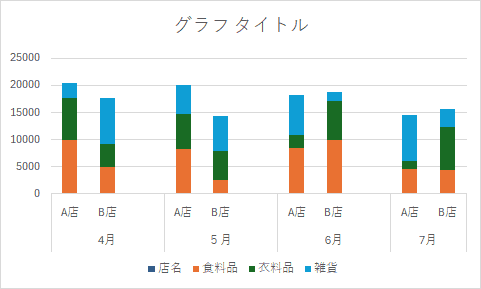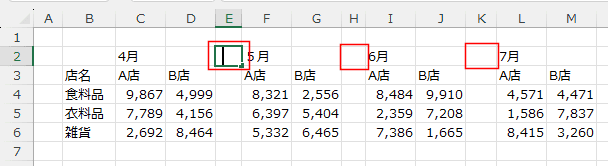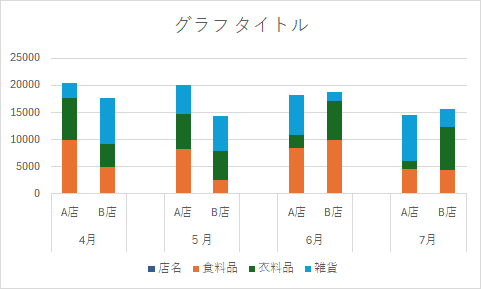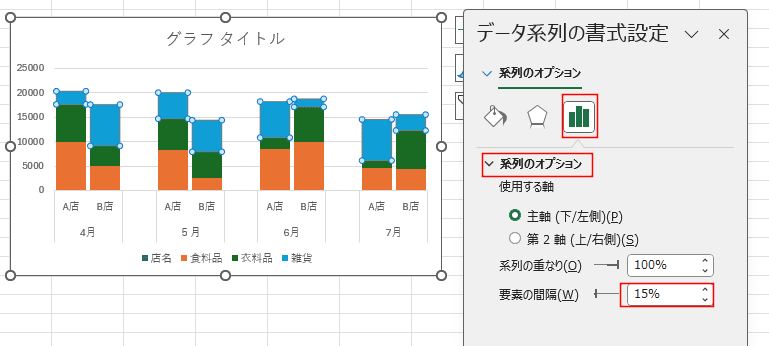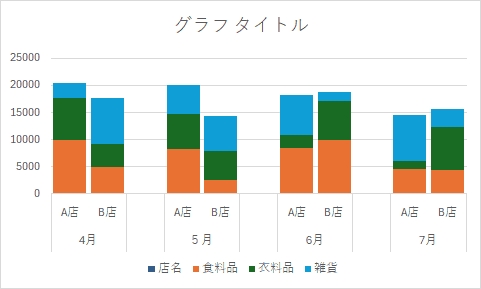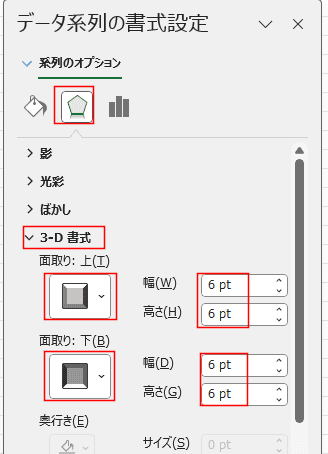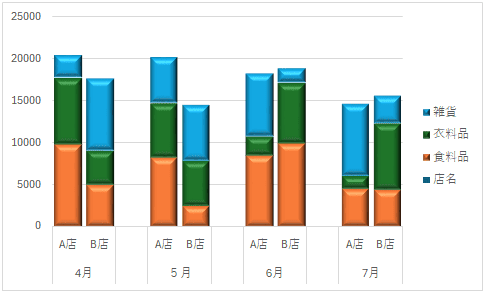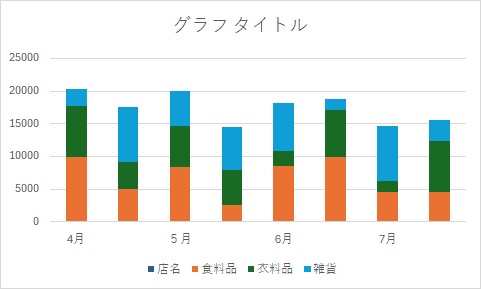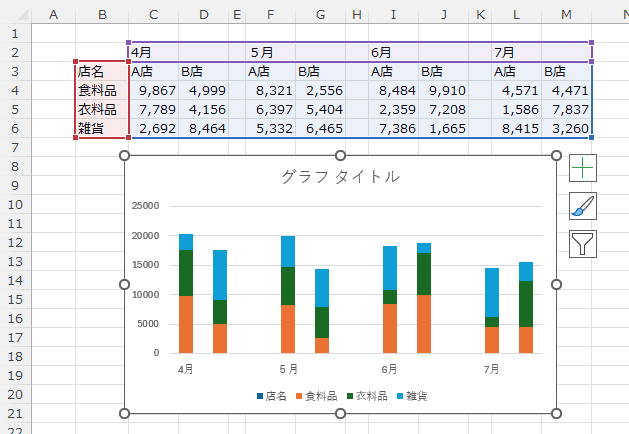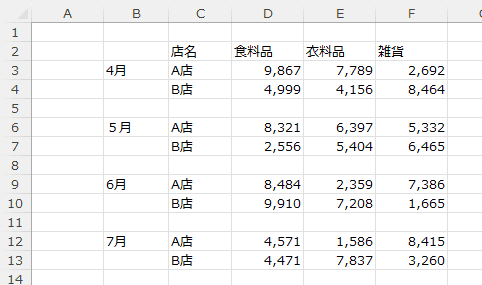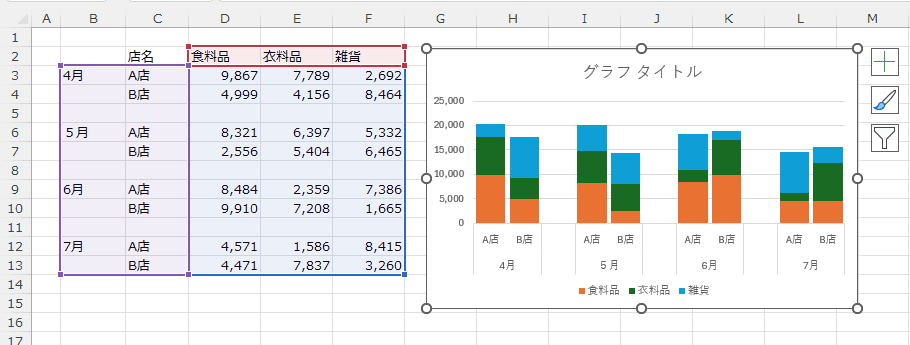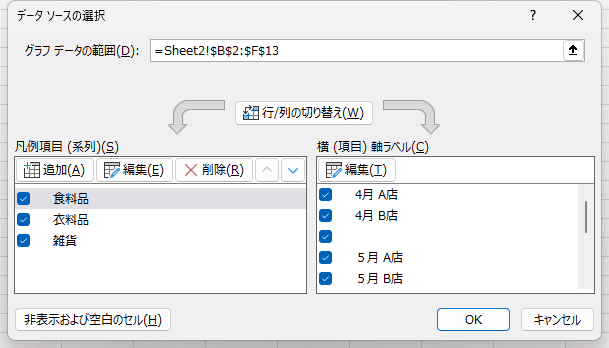更新:2024/9/7;作成:2014/10/18
- ここでは下表のようなデータを使用しています。
|
B |
C |
D |
E |
F |
G |
H |
I |
J |
K |
L |
M |
| 2 |
|
4月 |
|
|
5月 |
|
|
6月 |
|
|
7月 |
|
| 3 |
店名 |
A店 |
B店 |
|
A店 |
B店 |
|
A店 |
B店 |
|
A店 |
B店 |
| 4 |
食料品 |
9,867 |
4,999 |
|
8,321 |
2,556 |
|
8,484 |
9,910 |
|
4,571 |
4,471 |
| 5 |
衣料品 |
7,789 |
4,156 |
|
6,397 |
5,404 |
|
2,359 |
7,208 |
|
1,586 |
7,837 |
| 6 |
雑貨 |
2,692 |
8,464 |
|
5,332 |
6,465 |
|
7,386 |
1,665 |
|
8,415 |
3,260 |
- 下表のようなデータを例に積み上げ縦棒グラフを作成してみます。
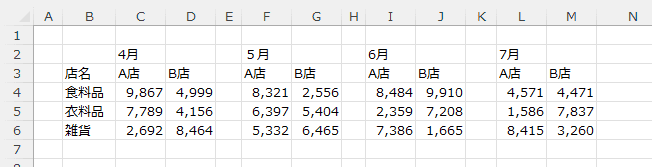
- データを選択して、[挿入]タブの[縦棒/横棒グラフの挿入]→[積み上げ縦棒]を選択します。
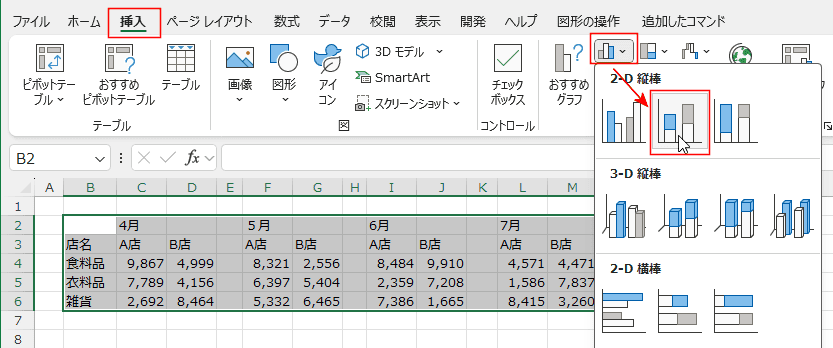
- 下図のような積み上げ縦棒グラフが作成されました。
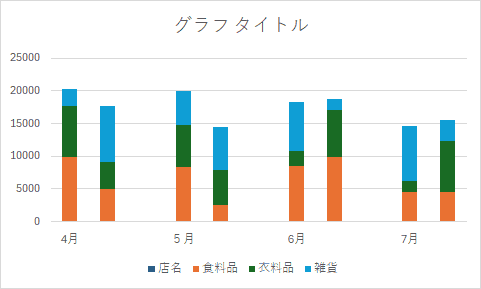
- 横軸には月が表示されていますが、店名が表示されていません。
グラフを選択してグラフツール リボンを表示します。
[グラフのデザイン]タブを選択して、[データの選択]を実行します。
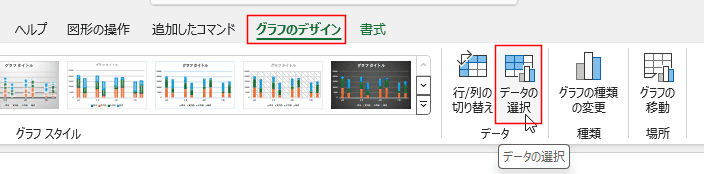
- 横(項目)軸ラベルの[編集]ボタンをクリックします。
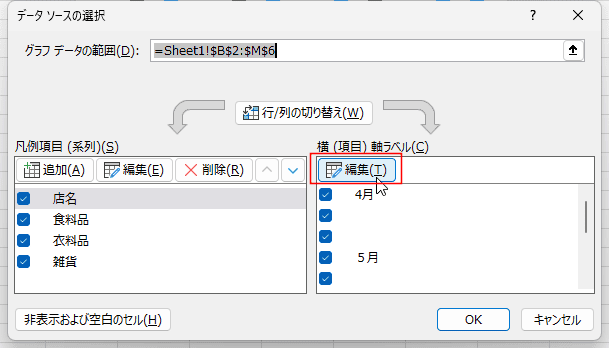
- 軸ラベルの範囲で C2:M3 を指定します。軸ラベルの範囲を変更します。
[OK]ボタンをクリックします。
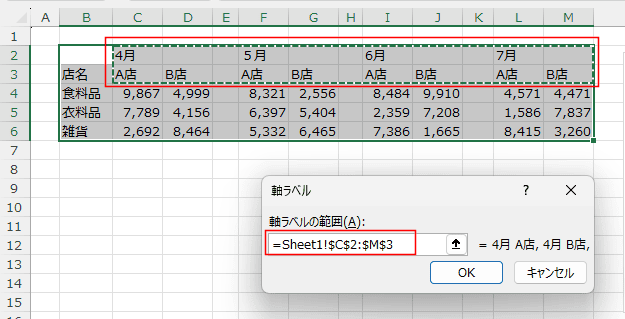
- データソースの選択で、横(項目)軸ラベルに 月と店名が併記されたのを確認します。
凡例項目(系列)に「店名」がありますが、これは不要なので、「店名」:を選択して[削除]ボタンをクリックして削除します。
[OK]ボタンをクリックします。
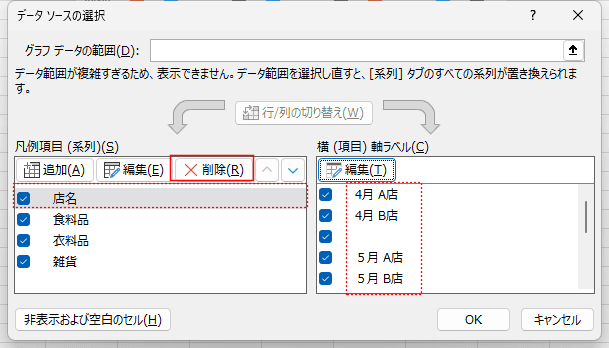
- 積み上げ縦棒グラフは下図のようになりました。
横(項目)軸の区分線がちょっと気になります。
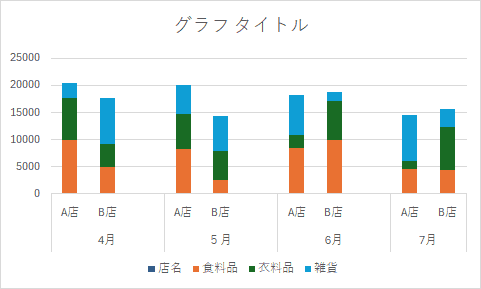
- テータリストの月の部分に空白(スペース)を入力します。
下図の例ではE2、H2、K2セルにスペースを入力します。
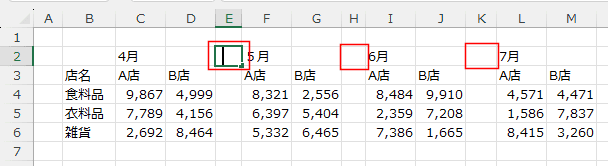
- 下図のようになりました。
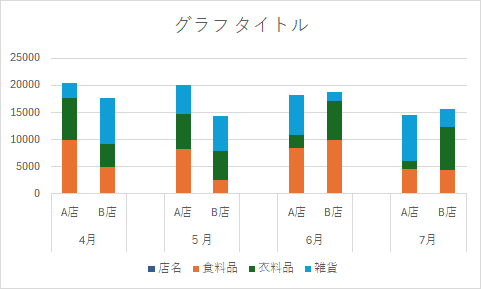
- 積み上げ棒の間隔を変更します。
積み上げ棒をダブルクリックして、データ系列の書式設定を表示します。
要素間隔を15%に設定しました。
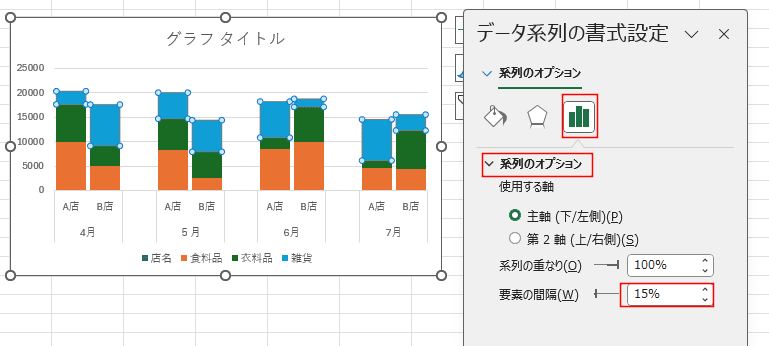
- データ系列の書式設定は棒グラフを選択して、[書式]タブの[選択対象の書式設定]をクリックします。

- 下図のように積み上げ棒グラフを2本を横に並べたグラフが作成できました。
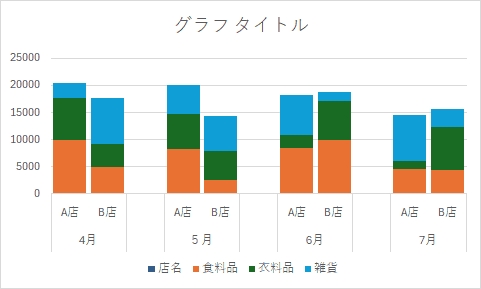
- データ系列の書式設定で 3-D書式を設定してみました。
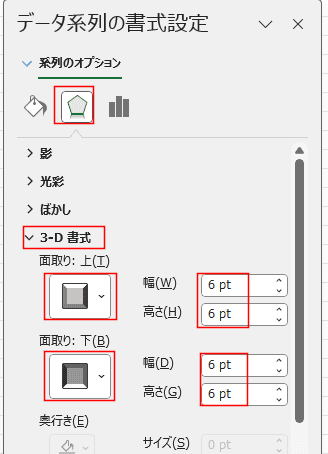
- グラフのスタイルを変更すると下図のようになります。
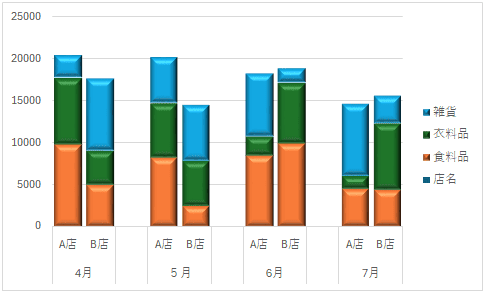
- 上記のようなデータリストを作成するのはちょっと難しいと思います。
普通に積み上げグラフを作成してから2本づつ並べる方法を書いておきます。
- データリストは下表のようなものです。
|
B |
C |
D |
E |
F |
G |
H |
I |
J |
| 2 |
|
4月 |
|
5月 |
|
6月 |
|
7月 |
|
| 3 |
店名 |
A店 |
B店 |
A店 |
B店 |
A店 |
B店 |
A店 |
B店 |
| 4 |
食料品 |
9,867 |
4,999 |
8,321 |
2,556 |
8,484 |
9,910 |
4,571 |
4,471 |
| 5 |
衣料品 |
7,789 |
4,156 |
6,397 |
5,404 |
2,359 |
7,208 |
1,586 |
7,837 |
| 6 |
雑貨 |
2,692 |
8,464 |
5,332 |
6,465 |
7,386 |
1,665 |
8,415 |
3,260 |
- データを選択して、[挿入]タブの[縦棒/横棒グラフの挿入]→[積み上げ縦棒]を選択します。
すると、下図のような積み上げグラフが作成できます。
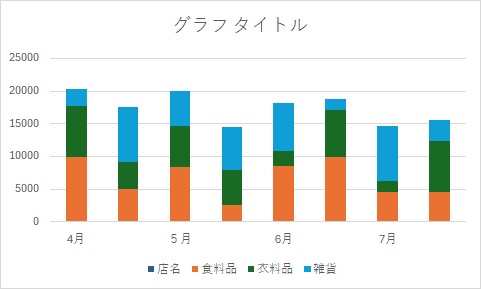
- 2本づつに区切りたいので、リストに列を挿入します。
すると、上記の3と同じ状態になりますので、以降は上記の手順でOKとなります。
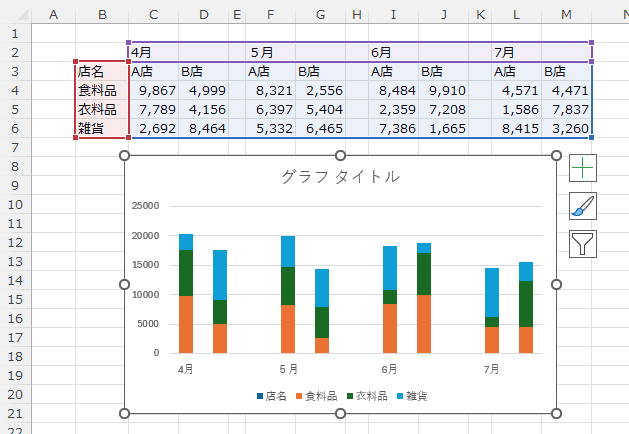
- データリストが上記と異なるケースがあります。たとえば、縦横が逆転した数のようなデータの場合です。
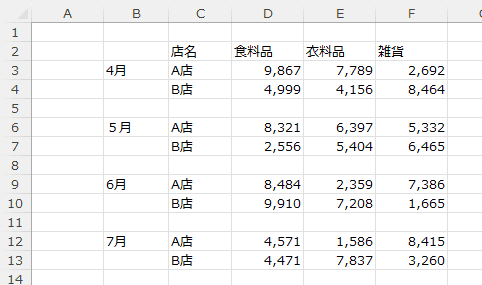
- B5、B8、B11セルに空白(スペース)を入力して積み上げ棒グラフを作成します。
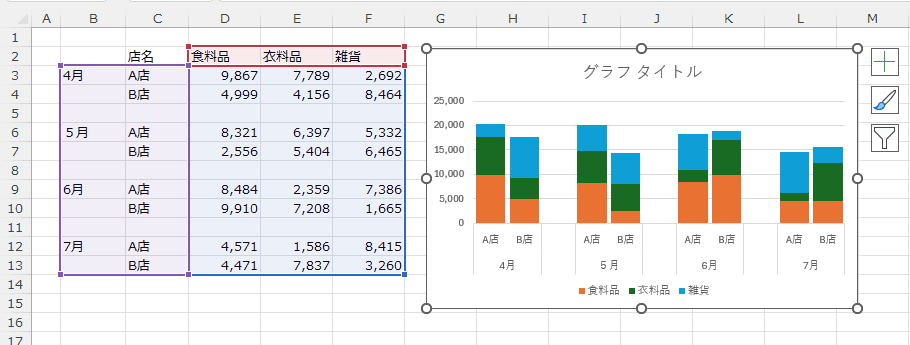
- データソースの選択は下図のようになっています。
うまくできないときは下図のように設定をしてみてください。